พวกเราส่วนใหญ่ใช้การเชื่อมต่อเครือข่าย Wi-Fi มากกว่าหนึ่งการเชื่อมต่อเพื่อที่ว่าหากล้มเหลวการเชื่อมต่อที่สองจะถูกใช้เป็นทางเลือก ด้วยแหล่งที่มาของเครือข่าย Wi-Fi หลายแหล่งปัญหาของการเชื่อมต่อจึงมีความสำคัญ
มีบางสถานการณ์ที่คุณต้องใช้การเชื่อมต่อ Wi-Fi จนกว่าจะถึงขีด จำกัด การรับส่งข้อมูลสูงสุด เนื่องจากแบนด์วิดท์แบนด์วิดธ์หรือ FUP ถูกรีเซ็ตเป็นรายเดือนกับผู้ให้บริการบางรายคุณอาจต้องเปลี่ยนไปใช้การเชื่อมต่อ Wi-Fi ครั้งที่ 2 และใช้งานได้ในช่วงที่เหลือของเดือน แต่ Windows จะเชื่อมต่อกับเครือข่าย Wi-Fi ที่มีลำดับความสำคัญสูงกว่าตามค่าเริ่มต้นเมื่อมีเครือข่าย Wi-Fi หลายเครือข่ายให้ใช้งาน
Windows 10 ไม่มีตัวเลือก GUI เพื่อเปลี่ยนลำดับความสำคัญของการเชื่อมต่อเครือข่าย Wi-Fi แต่คุณสามารถทำได้โดยใช้บรรทัดคำสั่ง Netsh
การใช้บรรทัดคำสั่ง Netsh เพื่อเปลี่ยนลำดับความสำคัญของ Wi-Fi
เปิด Command Prompt ในฐานะผู้ดูแลระบบและพิมพ์:
netsh wlan แสดงโปรไฟล์
จดชื่ออินเทอร์เฟซและการเชื่อมต่อที่จะต้องเปลี่ยนลำดับความสำคัญ

จากนั้นใช้ไวยากรณ์ต่อไปนี้:
netsh wlan ตั้ง profileorder name = "connectionname" อินเตอร์เฟส = "Wi-Fi" ลำดับความสำคัญ = 1
ตัวอย่าง:
netsh wlan ตั้ง profileorder name = "Ramesh" อินเตอร์เฟส = "Wi-Fi" ลำดับความสำคัญ = 1
สิ่งนี้ตั้งค่าลำดับความสำคัญสูงสุดสำหรับการเชื่อมต่อดังกล่าวภายใต้อินเทอร์เฟซที่ระบุและการตั้งค่าจะถูกบันทึกลงในรีจิสทรีในค่าหลายสตริงภายใต้คีย์รีจิสทรีของอินเทอร์เฟซ Wi-Fi หากต้องการตรวจสอบว่ามีการใช้การเปลี่ยนแปลงลำดับความสำคัญหรือไม่ให้เรียกใช้คำสั่งที่ 1 อีกครั้ง
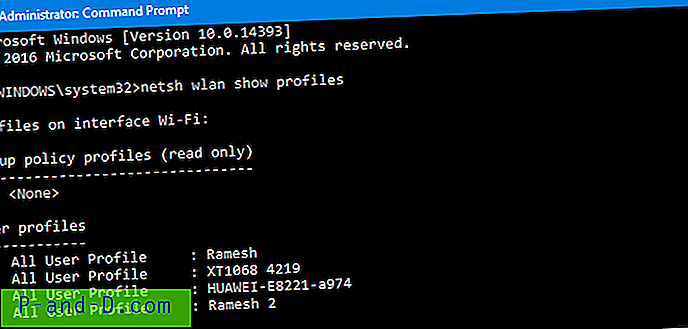
ไม่ว่าจะมีการกำหนดค่าระดับความสำคัญเป็นพิเศษหากคุณเปิดใช้งานช่องทำเครื่องหมาย "เชื่อมต่ออัตโนมัติ" ในขณะที่เชื่อมต่อกับเครือข่ายไร้สายจะมีลำดับความสำคัญสูงสุด
การใช้ Wlan10 Utility
Wlan10 เป็นเครื่องมือของบุคคลที่สามที่สามารถจัดการเครือข่าย Wi-Fi ได้อย่างง่ายดาย ด้วยเครื่องมือนี้คุณสามารถกำหนดลำดับความสำคัญของเครือข่ายไร้สายเปิดใช้งานหรือปิดใช้งานการสลับอัตโนมัติและเชื่อมต่ออัตโนมัติและลืมเครือข่าย Wi-Fi การเปลี่ยนลำดับความสำคัญทำได้โดยการลากและวางการเชื่อมต่อตามลำดับที่ต้องการ
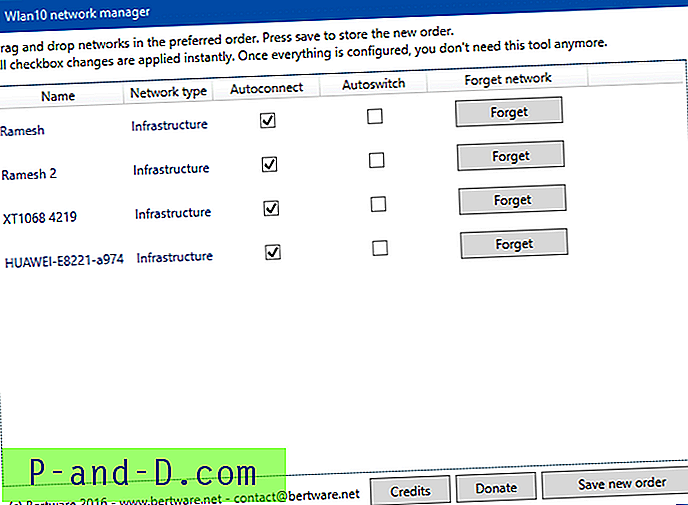
ดาวน์โหลด Wlan10 (เครื่องมือพกพา) จาก Bertware หรือ GitHub





